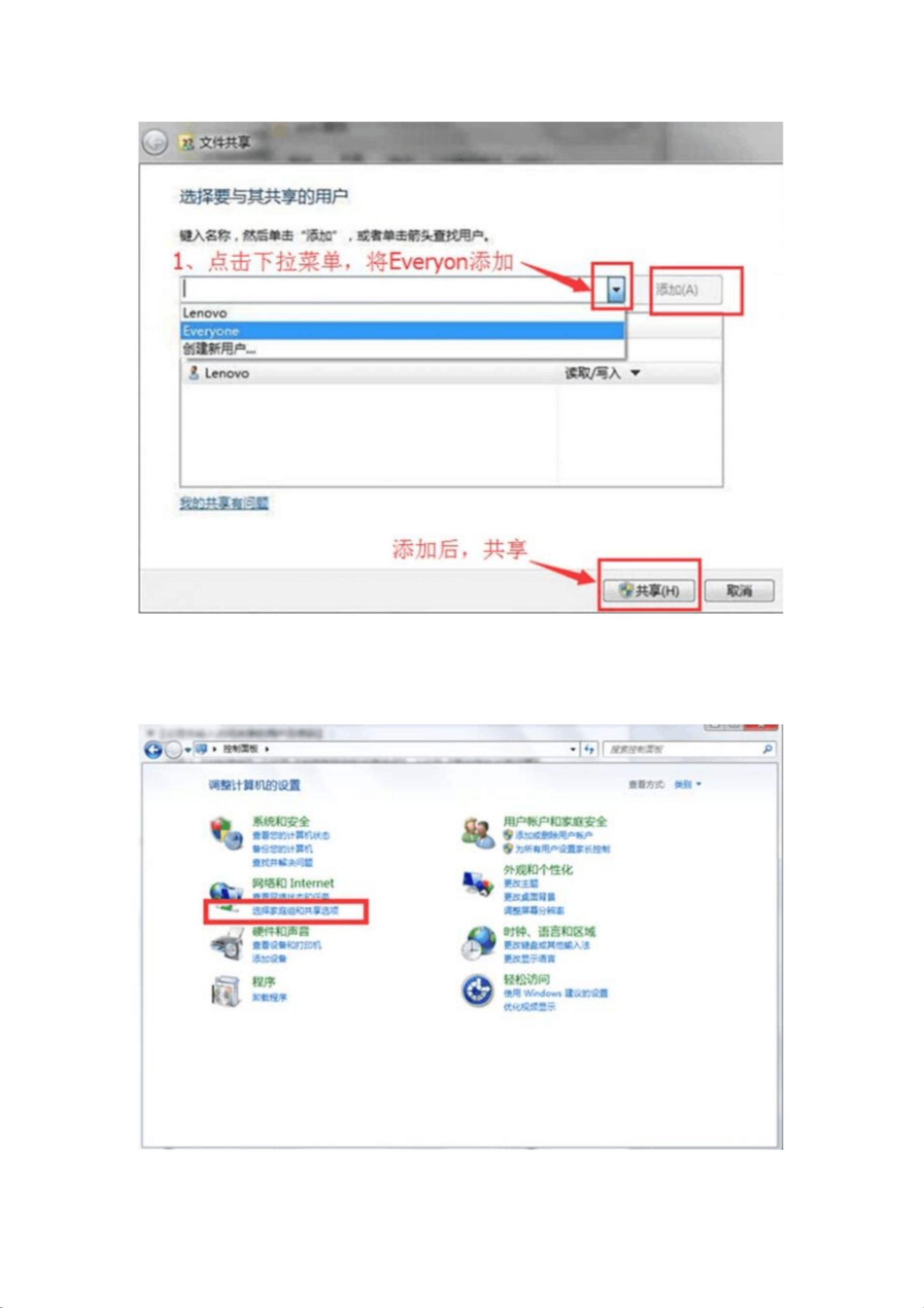小米盒子局域网共享安装软件教程
版权申诉
49 浏览量
更新于2024-08-20
收藏 4.55MB PDF 举报
"这篇文档详细介绍了如何通过局域网共享文件来为小米盒子安装软件,如泰捷视频,以及如何设置电脑(Windows 7 和 XP 系统)以实现无密码访问共享文件夹。该方法不仅可以用于安装软件,还可以播放共享的电视电影资源。"
在本文档中,主要涉及以下知识点:
1. **局域网共享文件**:这是一种在局域网内部通过网络连接共享文件的方法,使得在同一网络中的设备能够访问和操作彼此的文件。在这种情况下,用户可以将需要安装的软件APK文件放在共享文件夹中,供小米盒子访问。
2. **Windows 7 共享文件设置**:
- **新建文件夹**:在任意磁盘创建一个新的文件夹,将APK软件放入其中。
- **设置共享**:右键文件夹选择“属性”,进入共享选项,添加Everyone用户并共享文件夹。
- **取消密码保护共享**:在控制面板中关闭密码保护共享,以便小米盒子无需输入密码即可访问。
3. **XP系统共享文件设置**:
- **新建文件夹与共享**:步骤类似,但需要手动设置访问权限,添加Everyone用户。
- **设置访问权限**:在文件夹属性中选择“权限”,添加Everyone并应用设置。
4. **小米盒子访问共享文件**:
- **启动高清播放器**:在小米盒子主界面选择高清播放器应用。
- **浏览共享文件夹**:在设备列表中选择对应电脑的共享文件夹。
- **安装APP**:找到并选择APK文件,按照提示完成安装过程。
5. **应用示例**:以泰捷视频为例,成功安装后,用户可以在小米盒子上观看800多个电视频道。
通过以上步骤,用户无需借助其他工具,如投屏神器,也能方便地在小米盒子上安装和更新软件,提高了使用便利性。同时,这种共享方式也适用于传输和播放多媒体资源,使局域网内的资源共享变得更加简单。
2022-02-05 上传
130 浏览量
145 浏览量
2022-01-01 上传
2021-11-26 上传
hyh15959933972
- 粉丝: 0
最新资源
- Struts入门教程:从配置到实战
- Linux操作系统常用命令详解
- Struts入门:构建helloapp应用详解
- JavaMail API入门教程:发送与接收邮件
- Boson NetSim教程:静态路由与缺省路由配置实战
- BosonNetSim教程:Cisco设备模拟与实验环境搭建
- MATLAB图像处理命令概览:从applylut到bweuler
- O'Reilly《C#编程(第2版)》:入门与.NET框架详解
- Delphi单元测试工具DUnit详解与配置
- 创建JSP彩色验证码图像的方法
- WinSock网络编程:TCP/IP接口与应用
- 清华大学出版社《JAVA语言入门》
- C++/C编程最佳实践指南
- Div+CSS布局全攻略:从入门到高级实战
- Java Socket编程基础教程
- 面向对象设计模式:复用与灵活性的关键